使用audition录制声音遇到的各种问题的解决方法
AU(Adobe audition)音频输入输出不匹配怎么处理?

AU(Adobe audition)音频输入输出不
匹配怎么处理?
在安装或者使用Adobe Audition过程中,会跳出“音频输入的采样率与输出设备不一致。
音频不能被录制工具校正……”等等一系列问题,对于新手的你是否感到很崩溃?别着急今天我们就来探讨一下音频输入输出不一致时情况的处理办法。
解决方法:
1.
打开电脑控制面板,如下图;
2.点击“硬件与声音”选项,选择“声音”并点击;
3.声音选项卡下有“播放”、“录制”、“声音”、“通信”四个选项,我们需要修改“播放”以及“录制”两项选项卡。
点击播放,看到有“扬声器”选项,双击“扬声器”;
4.在“扬声器属性”里选择“高级”,更改默认模式,一般默认24位,48000Hz (录音室音质)更改为16位,48000Hz(普通设备一般均设置为此),点击应用以及确定。
5.返回声音选项卡,选择“录制”选项,双击吗“麦克风”进入“麦克风属性”;
6.点击“高级”,更改默认格式,同样设置为16位,48000Hz;
7.返回AU(Adobe Audition),点击新建文件,弹出新建音频文件,更改采样率以及位深度为16位,48000Hz,这样就可以顺利录制音频啦。
注:如果有更好的设备,可设置更高的位深度以及采样率,只要三者相同就可以啦。
音频录制中的常见问题及解决办法
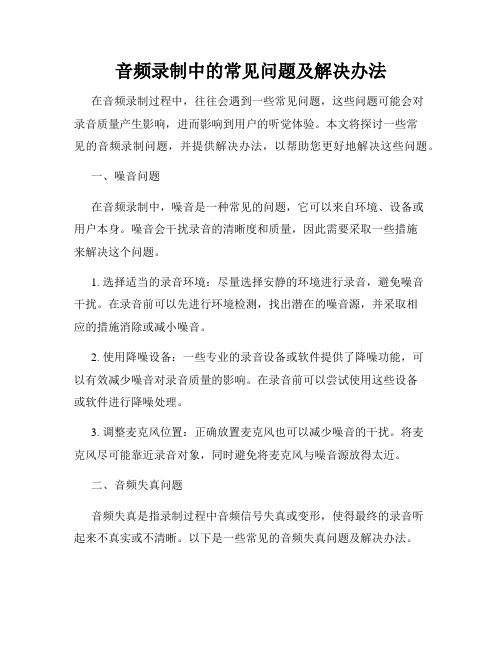
音频录制中的常见问题及解决办法在音频录制过程中,往往会遇到一些常见问题,这些问题可能会对录音质量产生影响,进而影响到用户的听觉体验。
本文将探讨一些常见的音频录制问题,并提供解决办法,以帮助您更好地解决这些问题。
一、噪音问题在音频录制中,噪音是一种常见的问题,它可以来自环境、设备或用户本身。
噪音会干扰录音的清晰度和质量,因此需要采取一些措施来解决这个问题。
1. 选择适当的录音环境:尽量选择安静的环境进行录音,避免噪音干扰。
在录音前可以先进行环境检测,找出潜在的噪音源,并采取相应的措施消除或减小噪音。
2. 使用降噪设备:一些专业的录音设备或软件提供了降噪功能,可以有效减少噪音对录音质量的影响。
在录音前可以尝试使用这些设备或软件进行降噪处理。
3. 调整麦克风位置:正确放置麦克风也可以减少噪音的干扰。
将麦克风尽可能靠近录音对象,同时避免将麦克风与噪音源放得太近。
二、音频失真问题音频失真是指录制过程中音频信号失真或变形,使得最终的录音听起来不真实或不清晰。
以下是一些常见的音频失真问题及解决办法。
1. 音频过载:当录制的音频信号超出录音设备的最大输入范围时,会引起过载,导致录音失真。
解决办法是调低录音设备的增益或音量设置,确保录音信号不超过设备所能接受的范围。
2. 噪音引起的失真:噪音也可能导致音频失真。
除了采取降噪措施外,还可以尝试调整录音设备的音量、增益或其他设置,以减少噪音干扰。
3. 编码失真:在音频压缩编码过程中,有可能引入一些失真。
为了减少编码失真,可以选择更高质量的编码算法或增加编码的比特率。
三、回声问题回声是指录音中出现的重复音频信号,通常是由于录音环境和设备不当引起的。
以下是一些解决回声问题的方法。
1. 检查录音环境:回声通常出现在较空旷的房间或硬表面(如玻璃、墙壁)周围。
通过增加吸音材料或调整录音位置,可以减少回声效应。
2. 使用耳机监听:在录音过程中,使用耳机可以及时听到回声并进行调整,以减少回声问题。
audition加载默认的输入和输出设备失败mme设备内部粗偶

audition加载默认的输入和输出设备失败mme设备内部粗偶这个问题可能是由于MME设备的驱动问题导致的。
首先,你可以尝试通过以下步骤来解决这个问题:
1. 确保你的计算机已经安装了最新版本的Audition软件。
你可以去Adobe的官方网站下载最新版的软件,并进行更新。
2. 检查你的电脑的声卡驱动是否已经安装和更新。
你可以在设备管理器中找到你的声卡,右键点击并选择"更新驱动程序"。
如果有最新的驱动程序可用,系统会自动更新。
3. 如果Audition仍然加载默认的输入和输出设备失败,尝试通过以下步骤来解决:
a. 打开Audition软件,点击"编辑",然后选择"首选项"。
b. 在首选项窗口的左侧选项栏中,选择"设备"。
c. 在右侧的"设备类型"下拉菜单中,选择"MME"。
d. 在输入设备和输出设备的下拉菜单中,选择你想要使用的默认设备。
e. 点击"确定"保存设置。
如果上述方法仍然无法解决问题,建议你联系Adobe的技术支持团队,获取更详细的帮助和支持。
他们可能需要进一步了解你的系统和驱动信息,以便解决此问题。
使用audition录制声音遇到的各种问题的解决方法
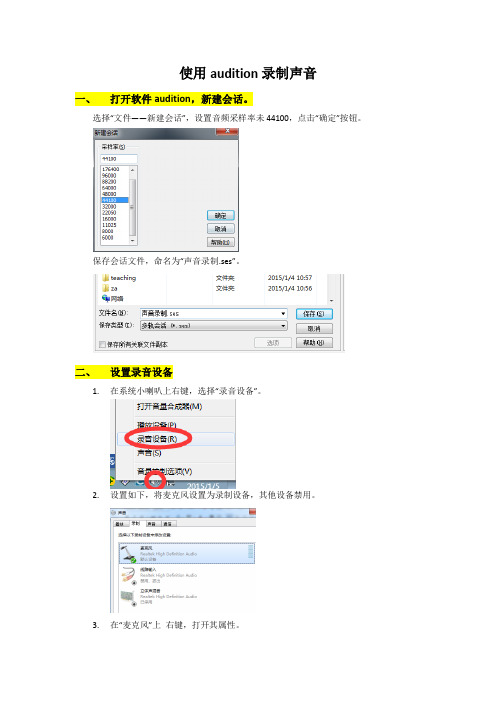
使用audition录制声音
一、打开软件audition,新建会话。
选择“文件——新建会话”,设置音频采样率未44100,点击“确定”按钮。
保存会话文件,命名为“声音录制.ses”。
二、设置录音设备
1.在系统小喇叭上右键,选择“录音设备”。
2.设置如下,将麦克风设置为录制设备,其他设备禁用。
3.在“麦克风”上右键,打开其属性。
4.并按下图设置麦克风属性:
5.在小喇叭上右键,选择“打开音量合成器”,将麦克风的声音设置为100%.
三、设置audition的录音硬件设备,在audition中点击”编辑——音频硬
件设置“:
勾选“释放ASIO后台设备“,并单击后方的”控制面板“,并按下图进行设置。
四、录制音频
按下图设置输入设备和声道。
并点击”R“,激活轨道的录音。
五、开始录制声音。
点击面板”传送器“的红色点录音按钮,开始录音。
若需停止再次单击红色点按钮即可。
录制成功。
AU消除录音中杂音方法

Audition消除录音中杂音方法
大家在房间、办公室录制好一个视频音频后难免会有些杂音,如:鼠标点击声、QQ上线敲门声、马路上汽车喇叭声等,那我们后期如何去掉这些杂音呢?如果小伙伴不会使用Adobe Audition(简称AU)消除杂音的话,可以看看本篇经验哦。
Adobe Audition软件可以混合、降噪、变调、反转、增幅、滤波和复原音频等。
1.打开Adobe Audition软件,点击菜单栏:文件—打开—录音杂音音频。
2.确认波形杂音位置。
3.打开左上角“频谱频率显示器”,寻找杂音位置。
4.打开菜单栏下面“污点修复刷工具”,对杂音一个一个进行涂抹擦除。
(如果觉得杂声还有点,你可以重复再涂抹擦除一次)。
5.试听,另存为mp3即可。
AU消除录音中噪音方法

AU消除录音中噪音方法噪音是指任何干扰或扭曲原有声音的外部干扰声,它可能来自于环境、设备或其他因素。
在录制音频时,噪音往往会干扰到声音的清晰度和质量,因此需要采取措施来消除噪音。
在本文中,将介绍一些常见的方法来消除录音中的噪音。
1.使用降噪软件降噪软件是一种在录音后处理阶段使用的工具,它可以帮助我们消除噪音。
这些软件通常使用信号处理技术,对录音进行分析并从中识别和消除噪音。
一些流行的降噪软件包括Audacity、Adobe Audition和iZotope RX等。
这些软件通常提供了多种降噪算法和调节参数的选项,可以根据需要进行调整以达到最佳效果。
2.使用高品质的录音设备录音设备的质量对录音中噪音的产生和记录有很大影响。
使用高品质的录音设备可以减少环境噪音的录入,并提供更清晰的声音。
选择适合您需求的麦克风和录音机是消除噪音的重要一步。
此外,确保设备的连接线缆以及其他配件的质量也是很重要的,因为差的连接线会引入噪音。
3.改善录音环境改善录音环境是减少录音中噪音的有效方法之一、尽可能找到一个安静的地方进行录音,远离噪音源,避免其干扰。
在进行录音之前,可以将门窗关闭以减少外部环境的噪音进入。
另外,使用隔音耳机也是减少环境噪音干扰的一种方法。
4.使用声音隔离设备声音隔离设备是一种通过吸收、反射或阻挡声音传播来减少录音中噪音的设备。
例如,隔音板可以用来隔离声音并减少回音,而隔音窗帘可以用来阻挡外部环境噪音的进入。
如果您经常需要进行录音,可以考虑在录音室中安装专业的声音隔离设备,以获得最佳的录音效果。
5.使用滤波器滤波器是一种通过削弱或消除特定频率的声音来减少噪音的工具。
在录音后处理阶段,可以使用均衡器等滤波器来调整频率响应以减少噪音的影响。
不同类型的滤波器可以用于消除不同类型的噪音,例如低频噪音、高频噪音等。
6.使用消音器具消音器具可以帮助减少噪音的传播和反射,从而减少录音中的噪音。
例如,在使用录音设备时,可以使用防震架将设备与支撑表面隔离,以减少机械振动引起的噪音。
au干音处理方法

au干音处理方法1.引言1.1 概述AU干音处理方法的概述AU干音处理方法是一种音频处理技术,用于去除音频中的干扰声音或噪音,提高音频的质量和清晰度。
在实际应用中,AU干音处理方法被广泛应用于音频录制、语音识别、语音合成和音频处理等领域。
随着各种录音设备和音频处理技术的不断发展,人们对音频质量的要求也越来越高。
然而,由于各种原因,音频中常常会夹杂着各种噪音,比如环境噪音、电磁干扰和信号失真等。
这些噪音会严重影响音频的清晰度和可听性,给听众带来不良的听觉体验。
因此,AU干音处理方法的出现成为了解决这一问题的有效手段。
AU 干音处理方法通过分析音频中的干音成分,并将其与原始音频进行区分,然后将干音部分进行消除或降噪处理,以达到提高音频质量的目的。
通过使用合适的AU干音处理方法,我们可以将噪音干扰降到最低,使得音频更加纯净、清晰。
目前,AU干音处理方法主要可以分为时域方法和频域方法两大类。
时域方法主要是通过对音频信号进行时域分析,提取其中的干音成分,并通过对干音成分的增益控制或消除来实现干音处理。
频域方法则是将音频信号转化为频域表示,通过对频谱的调整和重构来实现干音处理。
不同的干音处理方法适用于不同的场景和需求。
一些常见的AU干音处理方法包括自适应滤波、谱减法、时频掩蔽法等。
这些方法通过不同的算法和参数设置,能够在不同的工程中得到较好的效果。
然而,目前的AU 干音处理方法仍然存在一些问题和挑战,比如处理效果不够理想、处理时间较长等,这些问题需要在后续的研究和实践中进一步解决。
综上所述,AU干音处理方法是一种重要的音频处理技术,具有广泛的应用价值。
通过合理选择和使用AU干音处理方法,我们可以有效降低音频中的噪音干扰,提高音频的质量和清晰度,为用户提供更好的听觉体验。
未来,随着科技的不断进步和创新,AU干音处理方法将会得到更广泛的应用和研究,并进一步改善和优化处理效果。
1.2 文章结构文章结构部分的内容如下:2. 正文2.1 AU干音的定义与问题2.2 AU干音处理方法本文主要围绕AU干音处理方法展开讨论。
音频修复和恢复的技巧和方法

音频修复和恢复的技巧和方法音频是我们日常生活中不可或缺的一部分,它以各种形式存在,包括音乐、对话录音、电影配乐等。
然而,由于各种原因,音频中可能存在质量问题,比如噪音、破音、缺失等。
本文将介绍一些音频修复和恢复的技巧和方法,帮助您有效解决音频质量问题。
1. 降噪技巧和方法噪音是音频中常见的问题之一,它可能来自于录制设备、背景环境等。
以下是一些降噪技巧和方法:1.1 噪音剪切噪音剪切是一种简单但有效的降噪方法。
通过识别音频中的噪音部分,并将其切除,可以显著提高音频的质量。
常用的音频编辑软件(如Adobe Audition)提供了噪音剪切功能,您可以使用该功能进行处理。
1.2 滤波器应用滤波器是降噪中常用的工具,它可以通过改变频率响应来削弱或消除噪音。
常见的滤波器类型包括低通滤波器、高通滤波器和带通滤波器。
您可以根据具体情况选择适当的滤波器类型,并通过调整参数来达到降噪效果。
2. 破音修复技巧和方法破音是指音频中出现的断裂、扭曲声音,可能由录制设备故障、传输错误等原因导致。
以下是一些破音修复技巧和方法:2.1 重采样重采样是一种常见的破音修复方法,它通过重新采样音频数据,以恢复原始音频的质量。
常见的重采样方法包括插值法和多项式拟合法。
您可以使用音频编辑软件中的重采样功能进行修复。
2.2 音频合成音频合成是一种修复破音的高级方法,它通过分析破音部分的频谱特征,并利用算法进行合成,以恢复原始音频的质量。
这种方法需要用到信号处理和音频分析的专业知识,一般需要借助专业的音频处理软件或插件进行操作。
3. 缺失修复技巧和方法音频中的缺失指的是部分声音丢失或未能录制到的情况。
以下是一些缺失修复技巧和方法:3.1 重建技术重建技术是一种通过分析已有音频的特征,并利用算法进行缺失部分的重建的方法。
这种方法需要借助专业的音频处理软件或插件,其效果取决于已有音频的质量和算法的准确性。
3.2 音频插值音频插值是一种利用邻近音频数据进行插值计算,以填补缺失部分的方法。
au消除喷麦声的简单方法

au消除喷麦声的简单方法喷麦声是指在音频或录音中出现的刺耳的噪音或爆音。
它通常是由于音频设备或声音源的问题引起的,可以通过一些简单的方法来消除。
下面将介绍一些常见的消除喷麦声的方法。
1.调整麦克风位置:将麦克风与口腔的距离保持合适,通常应该离嘴巴大约10到20厘米的距离。
如果离嘴巴太近,会导致呼吸声过大,产生喷麦声。
同时,也要确保麦克风与其他声源(如音箱)的距离足够远,避免回音造成的喷麦声。
2.降低录音音量:如果录音的音量过大,会导致声音过载,产生喷麦声。
可以通过调节麦克风音量或混音器的音量控制,降低录音的声音大小,以避免喷麦声的发生。
3.使用消音海绵或滤波器:喷麦声通常是由于气流与麦克风之间的碰撞引起的。
使用消音海绵或滤波器可以有效地阻挡气流和其他干扰物体,降低喷麦声的发生。
这些附件通常可以固定在麦克风上或者放置在录音设备附近。
4.使用低通滤波器:低通滤波器可以过滤掉高频声音,降低喷麦声的发生。
这些滤波器可以在麦克风、录音设备或后期处理软件中找到,通过调整滤波器的阈值来减弱高频声音。
5.控制录音环境:消除喷麦声的另一种方法是控制录音环境。
静音的环境可以减少外界噪音的干扰,从而降低喷麦声的发生。
可以采取以下措施来改善录音环境:a.在声音易反射的房间内增加声音隔离材料,如海绵、毛毡、隔音墙等。
这些材料可以吸收一部分声音,减少回音对录音的干扰。
b.关闭窗户和门,避免外界噪音的进入。
c.使用指向性麦克风,它可以更好地捕捉主要声源,减少外界噪音的录音。
6.更新设备:如果作为主要原因造成喷麦声的是设备本身的质量问题,可以考虑更新或更换设备。
特别是麦克风和声卡是录音设备中最关键的因素,其质量直接影响录音的效果和喷麦声的发生。
7.后期处理:如果以上方法无效,可以尝试使用后期处理软件来修复喷麦声。
通过降低音量、去除噪音、平滑音频等方式,可以减少或消除喷麦声的影响。
总结起来,消除喷麦声有多种方法可供选择。
通过调整麦克风位置、降低录音音量、使用消音海绵或滤波器、使用低通滤波器、控制录音环境、更新设备以及后期处理等方法,可以有效地减少喷麦声的发生。
解决电脑音频无法正常录制的问题的方式

解决电脑音频无法正常录制的问题的方式近年来,电脑音频录制已经成为了许多人日常工作和娱乐生活中不可或缺的一部分。
然而,有时我们可能会遇到电脑音频无法正常录制的问题,这给我们的工作和娱乐带来了诸多不便。
本文将介绍一些解决电脑音频无法正常录制问题的有效方法,以帮助读者顺利解决这一困扰。
方法一:检查硬件设备首先,我们需要确保电脑的硬件设备运行正常。
在录制音频之前,我们应该检查以下几个方面的问题:1. 麦克风:确保麦克风与电脑连接正常,并且没有损坏。
可以尝试更换麦克风或者连接口进行排除故障。
2. 声卡:查看声卡驱动是否安装正确,并且驱动版本是否与操作系统兼容。
如果声卡驱动有问题,可以尝试重新安装或更新驱动程序。
3. 线缆和连接口:检查麦克风线缆和连接口是否松动或损坏,可以尝试重新连接或更换线缆来解决问题。
方法二:调整音频设置如果硬件设备正常,但仍然无法录制音频,我们可以尝试调整电脑的音频设置:1. 音频输入设备:打开电脑的音频设置,确保所选的输入设备是麦克风,并且音量调整到适当的水平。
2. 默认录音设备:检查电脑的默认录音设备设置,确保选择了正确的设备。
有时候,电脑会默认选择错误的录音设备,导致无法正常录制音频。
3. 音频格式:在音频设置中,尝试更改音频格式,比如采样率、位深度等。
有时候,不同的音频格式可能会导致录音失败,调整音频格式可以解决问题。
方法三:更新驱动程序如果以上方法都不能解决问题,我们可以尝试更新电脑的声卡或者音频驱动程序。
老旧的驱动程序可能会导致音频无法正常录制,更新驱动程序可能会修复这个问题。
1. 找到声卡或者音频设备的厂商官方网站,并下载最新的驱动程序。
2. 打开设备管理器,在声音、视频和游戏控制器下找到声卡或者音频设备,并右键选择更新驱动程序。
3. 选择手动更新驱动程序,并选择下载的驱动文件进行更新。
方法四:使用第三方录音软件如果以上方法仍然无法解决问题,我们可以尝试使用第三方录音软件来进行音频录制。
如何使用Audition进行音频修复

如何使用Audition进行音频修复第一章:Audition软件简介Adobe Audition是一款专业的音频编辑软件,具有强大的音频修复功能和丰富的音频特效效果库。
它可以帮助音频制作者修复损坏的音频文件,去除噪音和杂音,提高音频质量。
在本文中,我将介绍如何使用Audition进行音频修复,包括去噪、滤波、修复损坏音频等常见技术和工具。
第二章:去噪处理去噪是音频修复的重要一环,可以有效消除录音中的噪音,并提高音频清晰度。
在Audition中,有多种方法可以去除噪音。
首先,我们可以使用噪音纠正器工具,它可以根据音频文件中的噪音特征,智能地剔除噪音。
另外,Audition还提供了声频清理器工具,可通过设置参数调整去噪效果。
此外,若想更精确地控制去噪过程,还可以采用Adobe Audition中的编辑工具,手动修改噪音区域。
第三章:滤波处理滤波是另一种常见的音频修复技术,它可以通过调整音频频谱,去除杂音、尖锐的噪音或频率失真等问题。
在Audition中,我们可以使用均衡器来调整音频频谱,将其与理想频谱匹配,达到滤波的目的。
Audition还提供了多种滤波器可供选择,如低通滤波器、高通滤波器等。
通过使用这些滤波器,我们可以在修复音频时灵活地选择合适的滤波算法,以获得较好的音频效果。
第四章:修复损坏音频有时,音频文件会因为存储、传输等原因而损坏,导致部分声音丢失或产生杂音。
在Audition中,我们可以使用修复工具进行修复损坏音频。
首先,可以尝试使用Auto Heal工具,它可以自动识别和修复损坏的音频片段。
如果Auto Heal工具无法满足需求,可以尝试使用频率修复器工具,它可以在频域上修复音频缺陷。
同时,Audition还提供了信号恢复工具,可通过分析音频信号特征,恢复丢失的声音或降低杂音。
第五章:音频增强技术除了修复损坏音频外,有时我们还需要对音频进行增强,使其听起来更加富有层次感和立体感。
在Audition中,我们可以使用多种音频特效器,如混响器、压缩器、均衡器等,来调整音频的声音效果。
如何使用Audition进行音频恢复和修复

如何使用Audition进行音频恢复和修复第一章:Audition软件的介绍Adobe Audition是一款专业的音频编辑和恢复软件,它提供了一系列强大的工具,使用户可以对音频进行精确的修复和优化。
其直观的界面和丰富的功能使得Audition成为音频领域的首选工具。
第二章:音频修复的基础知识在使用Audition进行音频修复之前,我们需要了解一些基础知识。
音频修复主要包括去除噪音、强化音频质量、修复损坏和失真的音频等。
第三章:去除噪音去除噪音是音频修复中非常重要的一个步骤。
Audition提供了多种去噪的工具,包括使用降噪器和频率掩蔽器。
第四章:强化音质如果音频质量较差,我们可以使用Audition中的一些工具来进行音质增强。
其中,均衡器可以调整频率的平衡,使音频更加清晰;混响效果可以为音频增添一定的深度和空间感。
第五章:修复损坏音频当音频文件损坏或失真时,Audition提供了修复工具来帮助我们恢复音频的完整性和质量。
其中,去击打和修正音频失真是常用的修复技术。
第六章:编辑和剪辑音频使用Audition还可以对音频进行编辑和剪辑。
我们可以对音频进行剪切、合并操作,调整音频的音量、节奏等。
第七章:应用音频效果Audition不仅可以修复音频,还可以为音频添加各种效果。
比如,我们可以为音频添加回声效果、人声效果等,来使音频更具特色和质感。
第八章:音频格式转换在使用Audition进行音频修复和优化之后,我们还可以将音频文件进行格式转换。
Audition支持多种常用的音频格式,如MP3、WAV等。
第九章:文件导出和保存最后,在修复和优化音频之后,我们可以将音频文件导出保存。
Audition提供了多种导出选项,可以满足不同需求。
第十章:实例分析与总结在本章中,我们将通过一个实例来详细介绍如何使用Audition 进行音频恢复和修复。
通过实际操作,带领读者了解Audition的各类功能及其应用场景。
结论:通过本文对于使用Audition进行音频恢复和修复的介绍,我们可以看到,Audition作为一款专业的音频编辑和恢复软件,提供了丰富的功能和工具。
使用Audition进行音频编辑和修复的方法
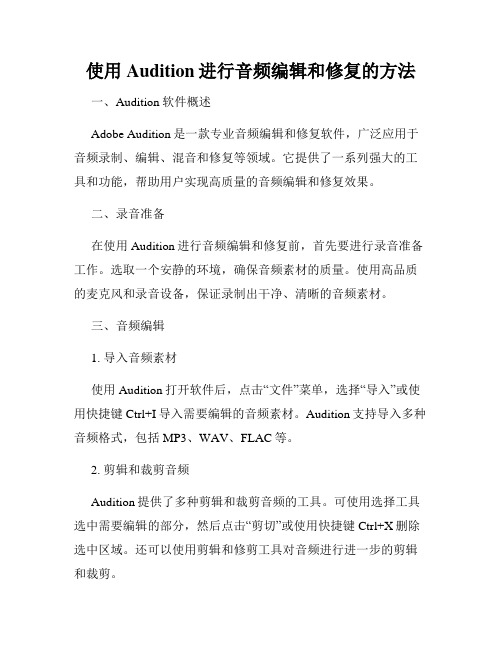
使用Audition进行音频编辑和修复的方法一、Audition软件概述Adobe Audition是一款专业音频编辑和修复软件,广泛应用于音频录制、编辑、混音和修复等领域。
它提供了一系列强大的工具和功能,帮助用户实现高质量的音频编辑和修复效果。
二、录音准备在使用Audition进行音频编辑和修复前,首先要进行录音准备工作。
选取一个安静的环境,确保音频素材的质量。
使用高品质的麦克风和录音设备,保证录制出干净、清晰的音频素材。
三、音频编辑1. 导入音频素材使用Audition打开软件后,点击“文件”菜单,选择“导入”或使用快捷键Ctrl+I导入需要编辑的音频素材。
Audition支持导入多种音频格式,包括MP3、WAV、FLAC等。
2. 剪辑和裁剪音频Audition提供了多种剪辑和裁剪音频的工具。
可使用选择工具选中需要编辑的部分,然后点击“剪切”或使用快捷键Ctrl+X删除选中区域。
还可以使用剪辑和修剪工具对音频进行进一步的剪辑和裁剪。
3. 调整音频音量通过调整音频的音量可以改善音频素材的质量。
使用放大工具选中需要调整音量的部分,然后点击“信息”菜单中的“增益/音量”选项,弹出音量调节对话框。
在对话框中可以调整音频的增益、音量和淡入/淡出效果。
4. 效果处理Audition提供了多种效果处理工具,如均衡器、压缩器、混响等。
选择需要添加效果的音频,点击“效果”菜单,选择合适的效果工具进行处理。
可以根据音频特点和需求来选择合适的效果工具,并通过参数调节达到理想的效果。
四、音频修复1. 噪音消除噪音是音频中常见的问题之一。
Audition提供了噪音消除工具,可以帮助用户轻松去除噪音。
选择需要去除噪音的音频,点击“效果”菜单,选择“噪音消除”选项。
在弹出的对话框中,点击“学习噪音”按钮,软件将自动识别噪音并进行消除。
2. 爆音修复爆音是录音中一个常见的问题,Audition的“修复”菜单中提供了爆音修复工具。
音频录制过程中的常见问题与解决方案

音频录制过程中的常见问题与解决方案在进行音频录制的过程中,常常会遇到一些问题,这些问题可能影响到录音的质量和效果。
下面将介绍一些常见的问题以及相应的解决方案。
1. 噪音问题在录制音频时,经常会遇到背景噪音、电磁干扰或其他杂音问题。
这些噪音会干扰到录制的声音清晰度和质量。
解决方案:- 使用专业的录音设备:选择高质量的录音设备,例如专业麦克风和音频接口,能够减少外界噪音的干扰。
- 减少环境噪音:在录音前,关闭电视、关闭窗户以减少外部环境噪音。
如果可能的话,选择一个安静的房间进行录制。
- 使用隔音材料:在录音空间中使用隔音材料,如垫子、隔音板等,可以降低回音和外界噪音对录制声音的干扰。
2. 音频失真问题音频失真是指音频信号出现扭曲或非线性变形,导致录制的声音无法清晰地表达。
解决方案:- 控制录音音量:确保录音音量在适当的范围内,避免过度增益或过度削减导致的音频失真。
- 使用合适的麦克风:选择合适的麦克风类型,根据实际情况选择动圈麦克风或电容麦克风,避免麦克风本身造成的失真问题。
- 提前测试设备:在正式录音前,进行设备测试,确保各项设备运行正常,避免设备故障导致的音频失真。
3. 回音和共鸣问题回音和共鸣是指录音时声音被墙壁和其他表面反射产生的问题,导致录制声音听起来空洞或混响。
解决方案:- 使用吸音材料:在录音环境中使用吸音材料,如海绵声波吸音板、软包等,能够有效减少回音和共鸣。
- 避免录音空间过大:选择较小的房间进行录音,减少声音反射的可能。
- 控制录音声音方向:尽量将麦克风以及录音对象朝向非反射表面,减少声音反射对录音的影响。
4. 音频剪辑问题音频剪辑是指在录音后进行编辑和处理时出现的问题,如剪辑不平滑,音频处理效果不佳等。
解决方案:- 选择专业的音频编辑软件:使用专业的音频编辑软件,如Adobe Audition、Pro Tools等,能够提供更多的编辑和处理选项,使音频剪辑更加平滑和自然。
- 注意过渡和渐变:在音频剪辑时,注意处理剪辑之间的过渡,添加适当的渐变,以避免突兀的音频跳变。
录音中常见问题分析与对策

录音中常见问题分析与对策录音能够记录和还原自然声音,录音技术在有声语料库建设中具有重要作用。
国家社科基金重大项目“汉语方言自然口语语料库建设”、国家语言文字工作委员会“中国语言资源有声数据库”等有声语料库建设项目中均采取录音的形式进行数据采录,将录音文件作为语料库的基础组成部分。
在录音过程中,由于各种原因,会导致所录制的语料存在缺陷、不符合相关建设规范要求,如音量值不符合要求、背景噪音过高、存在喷麦现象、音色不统一等。
笔者结合工作实际,针对录音过程中存在的各种问题进行分析并提出避免措施和解决方法。
因项目建设规范中均推荐或指定了录音器材,文章对因录音器材本身的技术指标引起的问题不做探讨。
1声音及其特性从物理学角度,声音是由物体振动产生的一种机械波,因振动产生声音的物体叫做声源。
自然界中的声音都是由一系列频率、振幅各不相同的振动组合而成的复音,其中最低频率由声源的整体振动产生,称为基音,其它频率由声源的部分振动产生,称为泛音。
基音是主要成分,决定了声音的音高,泛音是次要成分,决定了声音的音色,并能使人明确地感到基音的响度。
泛音比基音的频率高,但强度都很弱。
响度、音高和音色是声音的三要素,都与声源的振动有关。
声源的振幅决定了声音的响度,振动频率决定了音高,相位决定了音色。
响度,又称声强或音量,是衡量声音强弱的参数,与声源的振幅成正比,振幅越大,响度越大,还与人耳与声源之间的距离、声音分散的范围有关,距离越远、分散范围越大,听到的声音越轻,响度越小。
音高,又叫音调,指人耳对声音调子高低的主观感受,取决于声源振动的频率,频率越高,音调越高,人耳感觉到声音越“细”,频率越低,音调越低,人耳感觉到的声音越“粗”。
男性说话时声带的振动频率为90-140Hz,女性说话时声带的频率为270-550Hz,因此,女性的音调比男性的音调高。
音色,又叫音品,是人耳听到的声音的特色,由声源的材料、结构、振动方式等因素决定的,主要取决于泛音。
au消除喷麦声的简单方法

au消除喷麦声的简单方法喷麦声是指使用话筒或麦克风进行录音或演讲时,出现较大的杂音或爆音声音问题。
这种问题往往会对录音质量和声音清晰度产生严重影响,因此需要通过一些简单方法来消除喷麦声。
首先,我们需要了解喷麦声产生的原因。
喷麦声主要是由于声音输入强度过大或者声音传输的频率过高而导致的。
那么,我们可以从以下几方面入手来解决这个问题。
第一,调整麦克风的音量和增益。
将麦克风的音量和增益调低一些,可以有效减少声音输入强度,从而减少喷麦声的产生。
通常情况下,麦克风的录音音量可以通过系统设置进行调整,增益则可以通过麦克风支架等进行调整。
第二,使用滤波器来消除杂音和爆音。
网上有很多免费的滤波器软件可以使用,通过对录音进行滤波处理,可以有效消除杂音和爆音,从而减少喷麦声的产生。
一些常用的滤波器类型包括低通滤波器和带通滤波器,可以根据实际情况选择适合的滤波器来进行处理。
第三,添加吸音材料来减少回音和共鸣。
回音和共鸣是另一个可能导致喷麦声的原因。
通过在录音环境中添加吸音材料,可以有效减少回音和共鸣,从而改善录音质量并减少喷麦声的产生。
常见的吸音材料包括泡棉、隔音板和声音吸收垫等,可以根据实际情况选择适合的吸音材料进行安装。
第四,调整录音位置和角度。
有时候,喷麦声的产生可能是因为录音的位置和角度不当导致的。
如果你离麦克风太近或者说话角度不正确,声音传输的频率就会过高,从而产生喷麦声。
因此,尽量保持适当的录音距离,并与麦克风保持合适的角度,可以有效减少喷麦声的产生。
Audition3.0易出现的问题及解决方案

在百度的Audition空间贴吧内,我发现很多的朋友在使用Audition录音缩混的时候,碰到很多自己无法解决的问题,有些问题提问的频率相称高,但却无人能够真正予以解决。
狐狸不才,使用这个软件来搞混音也有五个年头了,也常常遇到象各位网友一样的问题。
在我弄坏了无数次系统之后,有很多问题都解决了,现在就是希望尽自己的一份力,帮助广大朋友解决一些令人头疼的问题。
Audition到现在的最新版本为3.0,相信很多的朋友也在用这个版本,所以有些详细的问题,本人均以3.0版本为基础来进行讲解,涉及到其他版本的,则另作说明。
希望本文可以予各位朋友以帮助,本人将不胜荣幸。
1. Audition软件无法安装硬盘版安装程序大小在300MB左右,绿化版150兆左右。
我个人建议大家是使用安装版本的。
因为个人认为安装版本要比绿化版来的稳定。
但是我们经常会发现我们的安装程序在有些电脑上竟然无法正常安装,我遇到的问题是点击“Setup.exe”这个文件竟然没有反应。
这个是因为“Setup.exe”文件失效。
我们可以在安装包里找到“Components.msi”文件,这个文件的文件类型描述是“WindowsInstaller”软件包,我们可以点击这个文件,这样我们就可以进入安装程序的启动界面,按步骤进行安装了。
假如还是安装不了,可能出现“Windows Installer服务未开启或版本太旧”这个对话框,这时我们可以进入“计算机治理—服务和计算机管理”,在下方小列表内选择第一项“服务”,在其中找到“Windows Installer”一项,双击打开其属性,查看服务状态,如果处在停止状态,那点击启动,并将启动类型设置为自动,重新启动机器并重新安装Audition。
如果还出现“Windows Installer服务未开启或版本太旧”这个对话框,那请到网站上下一个最新版本的Windows Installer安装程序进行安装,安装完后依照上面的设置再检查一遍,重新启动电脑,安装软件。
学会使用Audition进行音频编辑和音频修复技巧
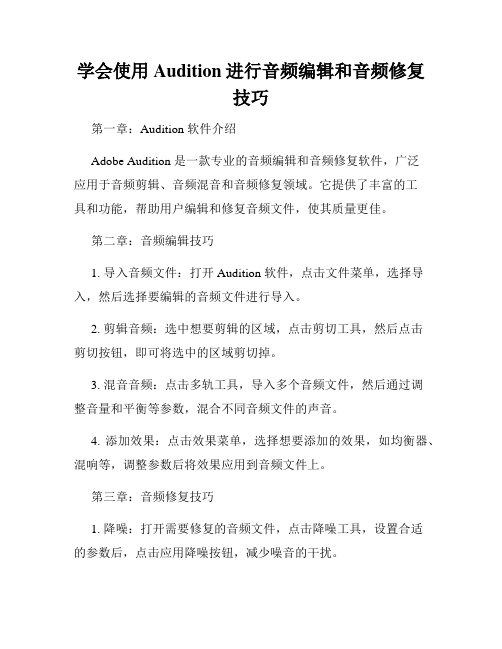
学会使用Audition进行音频编辑和音频修复技巧第一章:Audition 软件介绍Adobe Audition 是一款专业的音频编辑和音频修复软件,广泛应用于音频剪辑、音频混音和音频修复领域。
它提供了丰富的工具和功能,帮助用户编辑和修复音频文件,使其质量更佳。
第二章:音频编辑技巧1. 导入音频文件:打开 Audition 软件,点击文件菜单,选择导入,然后选择要编辑的音频文件进行导入。
2. 剪辑音频:选中想要剪辑的区域,点击剪切工具,然后点击剪切按钮,即可将选中的区域剪切掉。
3. 混音音频:点击多轨工具,导入多个音频文件,然后通过调整音量和平衡等参数,混合不同音频文件的声音。
4. 添加效果:点击效果菜单,选择想要添加的效果,如均衡器、混响等,调整参数后将效果应用到音频文件上。
第三章:音频修复技巧1. 降噪:打开需要修复的音频文件,点击降噪工具,设置合适的参数后,点击应用降噪按钮,减少噪音的干扰。
2. 去除杂音:选择杂音工具,在音频中选中杂音的部分,点击去除杂音按钮,剔除杂音并平滑音频。
3. 恢复音频质量:使用重采样和重构等功能来修复失真、损坏或不清晰的音频文件,提高音频的质量。
4. 消除回声:利用Audition 提供的消除回声工具,减少或消除音频中的回声效果,使音频更加清晰。
第四章:高级音频编辑技巧1. 多轨混音:在多轨编辑环境中,可以将多个音轨叠加在一起,通过调整音量、设置渐变和平衡等参数,实现更加复杂的音频混音效果。
2. 时间扭曲和音高调整:通过时间扭曲和音高调整工具,可以调整音频的播放速度和音调,实现音频的加速或减速,改变音频的音高。
3. 使用音频分析工具:Audition 软件提供了强大的音频分析工具,如频谱分析和声谱编辑器,可帮助用户深入了解音频文件的特征,进行更精确的编辑和修复。
第五章:输出和导出音频1. 输出到常见音频格式:点击文件菜单,选择导出,选择常见的音频格式,如MP3、WAV等,设置参数后,点击导出按钮,即可将编辑好的音频导出为指定格式的文件。
Audition常见问题解决方案

Adobe Audition 常见问题解决方案1. Audition软件无法安装硬盘版安装程序大小在300MB左右,绿化版150兆左右。
我个人建议大家是使用安装版本的。
因为个人认为安装版本要比绿化版来的稳定。
但是我们经常会发现我们的安装程序在有些电脑上竟然无法正常安装,我遇到的问题是点击“Setup.exe”这个文件竟然没有反应。
这个是因为“Setup.exe”文件失效。
我们可以在安装包里找到“Components.msi”文件,这个文件的文件类型描述是“WindowsInstaller”软件包,我们可以点击这个文件,这样我们就可以进入安装程序的启动界面,按步骤进行安装了。
如果还是安装不了,可能出现“Windows Installer服务未开启或版本太旧”这个对话框,这时我们可以进入“计算机管理—服务和计算机管理”,在下方小列表内选择第一项“服务”,在其中找到“Windows Installer”一项,双击打开其属性,查看服务状态,如果处在停止状态,那点击启动,并将启动类型设置为自动,重新启动机器并重新安装Audition。
如果还出现“Windows Installer服务未开启或版本太旧”这个对话框,那请到网站上下一个最新版本的Windows Installer安装程序进行安装,安装完后依照上面的设置再检查一遍,重新启动电脑,安装软件。
如果还是安装不了,重新去下一个Audition的安装程序吧!2. 无法安装汉化包我个人比较喜欢用小T老师的汉化,刚开始使用CoolEditPro就是在MITI 2000这个网站上下载的汉化包。
后来因为Audition 2.0在网上没有找到安装程序只找到绿化破解版,就用了刘凤鸣老师的汉化版本。
但是我用的时间并不是很长,因为新版的Audition 3.0在07年11月份发布出来了,而就在同一天,MITI 2000的网站上已经贴出了小T老师的汉化包了。
有的朋友说他们的英文原版软件安装完以后不能进行汉化,或者汉化包是安装上去了,但是打开软件一看,部分菜单还是英文的,或者全是中文了,但是点击一个菜单命令却没有反应。
- 1、下载文档前请自行甄别文档内容的完整性,平台不提供额外的编辑、内容补充、找答案等附加服务。
- 2、"仅部分预览"的文档,不可在线预览部分如存在完整性等问题,可反馈申请退款(可完整预览的文档不适用该条件!)。
- 3、如文档侵犯您的权益,请联系客服反馈,我们会尽快为您处理(人工客服工作时间:9:00-18:30)。
使用audition录制声音
一、打开软件audition,新建会话。
选择“文件——新建会话”,设置音频采样率未44100,点击“确定”按钮。
保存会话文件,命名为“声音录制.ses”。
二、设置录音设备
1.在系统小喇叭上右键,选择“录音设备”。
2.设置如下,将麦克风设置为录制设备,其他设备禁用。
3.在“麦克风”上右键,打开其属性。
4.并按下图设置麦克风属性:
5.在小喇叭上右键,选择“打开音量合成器”,将麦克风的声音设置为100%.
三、设置audition的录音硬件设备,在audition中点击”编辑——音频硬
件设置“:
勾选“释放ASIO后台设备“,并单击后方的”控制面板“,并按下图进行设置。
四、录制音频
按下图设置输入设备和声道。
并点击”R“,激活轨道的录音。
五、开始录制声音。
点击面板”传送器“的红色点录音按钮,开始录音。
若需停止再次单击红色点按钮即可。
录制成功。
